一键ghost光盘版是"DOS之家"首创的一款操作系统备份和恢复软件,此版本可以将程序刻录到空白光盘上,再使用光盘启动操作系统,对其进行系统的备份和恢复操作。软件主要功能模块包括一键备份系统,一键恢复系统,中文向导,ghost11.2,dos工具箱,可以支持导入导出,支持系统转移,修复,并且支持WIN7/WIN8/WIN10等新系统,以及GRUB4DOS菜单可引导本地Windows或ISO映像,是你系统恢复和备份的好帮手。

一键ghost光盘版怎么用?具体使用方法如下:
一、刻录
1、准备好空白光盘,用油性记号笔在盘面上写上软件名称和版本号,以防时间久了与其它光盘混淆。
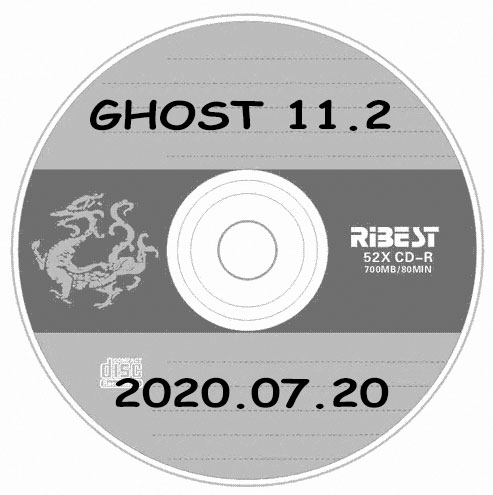
2、下载 -> 解压,注意:如果默认打开程序是WINRAR,请不要双击打开文件"一键GHOST光盘版。ISO",
正确方法是:是用 Nero 或 UltraISO 9.6 以上版本打开"一键GHOST光盘版。ISO",
(一)基本刻录方法(不集成GHO映像):以UltraISO为例:
所谓“不集成GHO映像”就是仅仅刻录一键GHOST光盘版。ISO,可实现一键恢复系统(来自硬盘)等功能,
不能实现一键恢复系统(来自光盘)功能。由于占用空间很少(10MB左右),1张CD即可(如果怕浪费空间,可加入其它文件,仍然推荐使用UltraISO进行编辑)。
1、将空白CD-R光盘版放入光驱(刻录机),运行 UltraISO -> 文件 -> 打开 -> 找到“一键GHOST光盘版。iso”-> 打开。
2、点击工具栏上的“刻录”图标。
3、出现“刻录光盘映像”窗口后,调整“写入速度”,为保证刻录的成功率请将“最大”改成适中的速度(如最大值为20X可改成10X),最后点击“刻录”按钮……等待直到刻录结束。
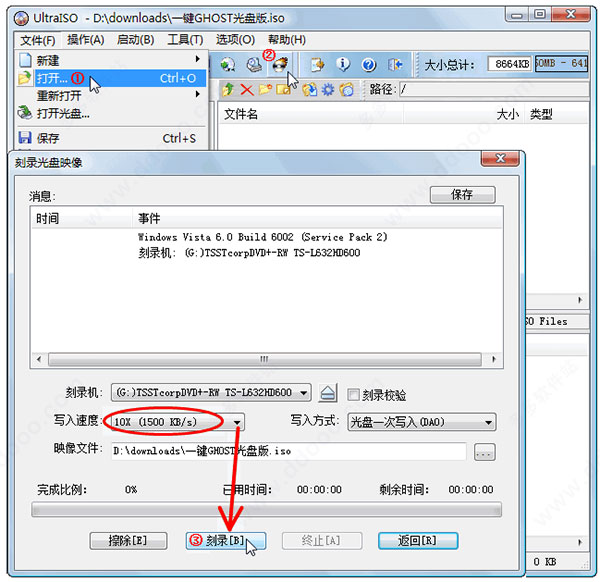
(二)高级刻录方法(集成GHO映像):
所谓“集成GHO映像”就是将保存到硬盘上的GHOST映像刻录到CD或DVD空白光盘里,利用
一键GHOST光盘版提供的一键恢复系统(来自光盘)功能(如下图)实现的一种更加安全的恢复方案。
由于系统分区已用空间每台电脑情况有所不同,致使生成的映像大小也不一样,所以往往需要不止1张CD或DVD。
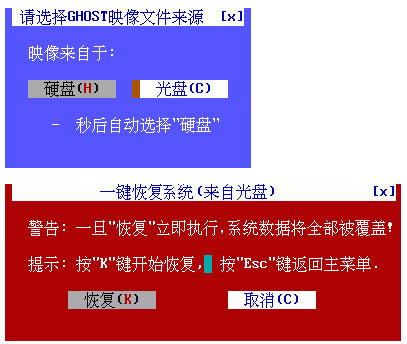
必须事先严格按照以下步骤刻录才能使用(试举一例:将系统分区即C盘的XP系统的一键备份映像刻录到空白CD里):
1、准备:在WINDOWS下运行一键GHOST硬盘版->设置->压缩、分卷

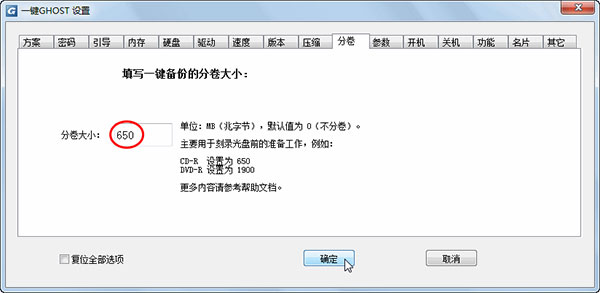
一键备份C盘(如果不想覆盖原映像,请首先"导出"或"移动"旧的映像到其它位置)
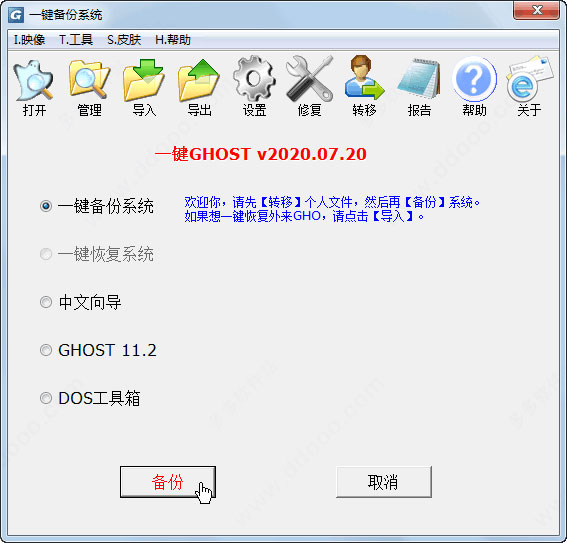
备份完成后,重启进入WINDOWS,一键GHOST->管理,发现C_PAN.GHO(650MB)、C_PAN001.GHS(642MB)、C_PAN.TXT共3个文件,我们只需要前两个文件。
盘算一下:我的C盘已用空间是3.4G(页面文件pagefile.sys占800MB),
高压缩公式:(C盘已用容量-页面文件)×50%=C_PAN*.*之和=光盘所需总容量
我的情况是:(3.4G-0.8G)×50%=650MB+642MB=1.3G,
OK,没错,如果用CD刻盘2张刚刚够,如果DVD刻盘1张就行了,还能富裕3G多放其它文件!
(注:光盘总容量应当包含首张光盘的一键GHOST程序即EZBOOT里的所有文件,由于只占10MB,可忽略不计)
2、刻录第1张CD或DVD:
①双击或在UltraISO 里打开"一键GHOST光盘版。ISO"
(如果刻录DVD光盘,请点击"文件->属性->介质->选择 4.7G",如图)

②使用一键GHOST->管理(打开映像文件夹)
③添加(拖拽)C_PAN.GHO到一键GHOST.ISO里(如果是DVD光盘,C_PAN001.GHS也一起添加进去吧)
④点击“刻录”图标
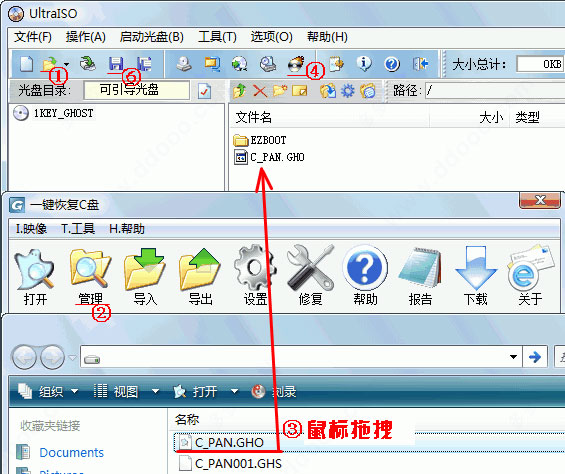
⑤调整“写入速度”,为保证刻录的成功率请将“最大”改成适中的速度(如最大值为20X可改成10X),点击“刻录”按钮……等待直到刻录结束。
⑥存盘,例如取名为 GHOST_1.ISO。弹出光盘,用笔在光盘上做好标记,以作区分。
3、刻录第2张CD:步骤与刻录第1张基本相同,仅①、③、⑥有所不同:
①打开UltraISO或新建
②使用一键GHOST->管理(打开映像文件夹)
③添加C_PAN001.GHS到新建的空ISO里
④点击“刻录”图标
⑤点击“刻录”按钮……等待直到刻录结束。
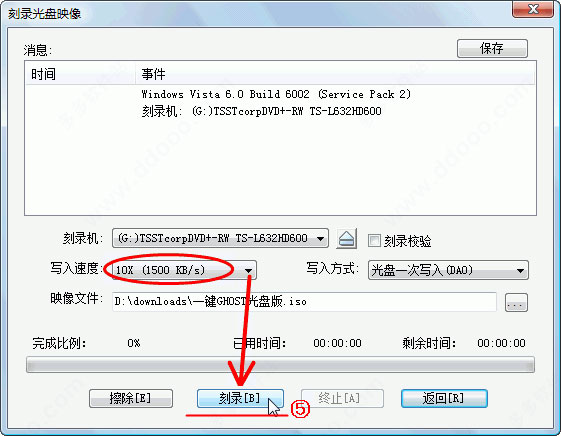
⑥存盘,例如取名为 GHOST_2.ISO。弹出光盘,用油性笔在光盘上做好标记,以作区分。
注:如果需要第3张、第4张……则按刻录第2张的套路走,
第③步的基本方法:如果是CD里添加1个C_PAN???.GHS,如果是DVD里添加多个C_PAN???.GHS时最好总容量不超过4G否则可能会出错。
(注意:按文件名从小到大依次添加)。
二、运行
1、启动这张光盘
开机或重启之前将光盘放入光驱。启动方法有两种:
方法一:开机列表选择法。即开机按“F12”键(少数电脑按“ESC”键或“F10”键…),屏幕会显示一个驱动器列表,如图。
只要用方向键选择以“CD/DVD:”开头的那一项回车即可引导。
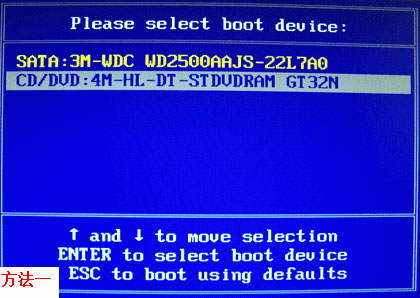
方法二:BIOS设置优先法。如果上述方法行不通,请使用此方法。开机按“Del”键(有的电脑按“F2”或“F1”键)进入BIOS,按方向键↓选择“Boot Configuration Features”回车,
选择“Boot Device Priority”回车,按减号“-”键或加号“+”键改变各个驱动器的启动顺序,让光驱最终处于第一启动驱动器(1st Drive Device)的位置。
最后按“F10”键,选择“OK”或“Y”回车即可保存并退出BIOS,电脑会自动重启后从光驱引导。

2、光盘引导菜单:

3、MS-DOS一级菜单:
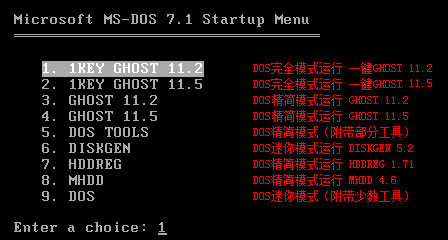
4、MS-DOS二级菜单:
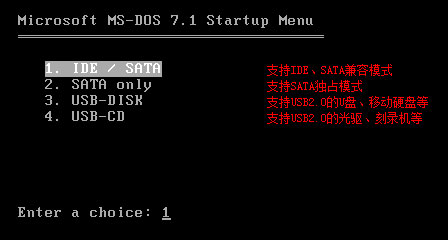
5、选择映像文件来源:

说明:
来自“硬盘”为默认选择,恢复效果与硬盘版一样。
来自“光盘”的意思是恢复光盘根目录下的c_pan.gho映像,详情请参考上文的“高级刻录方法”
如果以上操作失败,请使用手动GHOST。
6、如果选择来自“硬盘”,根据不同情况(C盘映像是否存在)会从主窗口自动进入不同的子窗口:
情况1、不存在GHO(或者再次选择"备份"),则出现"备份"窗口:

情况2、存在GHO,则出现"恢复"窗口:
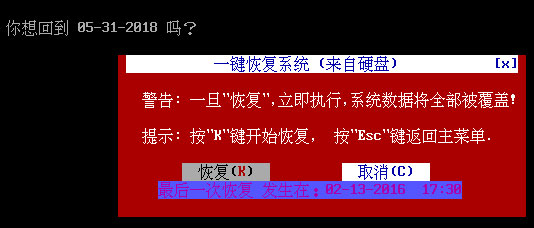
选择"备份"或"恢复"后,应该出现GHOST窗口:
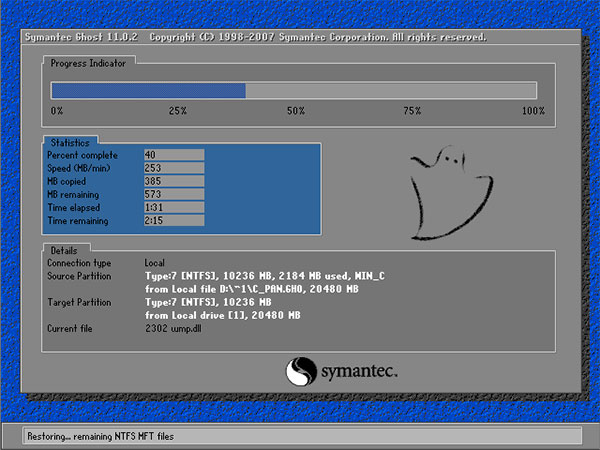
主要特点
1、GHOST内核11.2/11.5及硬盘接口IDE/SATA任意切换,分区格式FAT/NTFS自动识别。
2、硬盘版特别适于无软驱/无光驱/无USB接口/无人值守的台式机/笔记本/服务器使。
3、支持WIN7/WIN8/WIN10等新系统,以及GRUB4DOS菜单可引导本地Windows或ISO映像。
4、支持压缩/分卷及GHOST辅助性参数自定义,以满足光盘刻录和RAID等其它特殊需要。
5、安装快速只需1-2分钟,卸载彻底,不留垃圾文件,安全绿色无公害。
6、不破坏系统原有结构,不向BIOS和硬盘保留扇区写入任何数据,无需划分隐藏分区。
7、WINDOWS下(鼠标)/开机菜单(方向键)/开机热键(K键)多种启动方案任由你选择。
8、安装程序即便被误删除,也可使用同一版本的光盘版/优盘版进行恢复。
9、一键备份系统的映像防止误删除处理,以保证不被误删除或病毒恶意破坏。
10、允许装机人员(网管/售后)通过设置限制功能,仅允许用户"恢复",不允许"备份"。
11、界面友好,全中文操作,无需英语和计算机专业知识。
12、危险操作之前贴心提示,明明白白放心使用。
13、附带GHOST浏览器,能打开GHO映像,任意添加/删除/提取其中的文件。
14、映像导入/导出/移动等功能,便于GHO映像传播交流和多次/多系统备份。
15、密码设置功能,让多人共用一台电脑情况下,不被非法用户侵入。
16、多种引导/内存/版本模式,以兼容各种型号电脑,让特殊机型也能正常启动本软件。
17、诊断报告功能可自动收集系统信息,为问题回复及软件日后改进提供线索。
18、帮助文档,图文并茂,易学易会,网上论坛,在线答疑。
19、支持一键GHOST备份/恢复系统到U盘或移动硬盘。
20、附带"个人文件转移工具",再也不用担心恢复系统后"桌面"等文件丢失了。
更新日志
v2020.07.20版本
1、更新DiskGenius至5.2
2、更新UMBPCI至3.89
其它版本下载
发表评论
0条评论软件排行榜
热门推荐
 PeStudio(恶意软件检测软件) v9.60813K / 英文
PeStudio(恶意软件检测软件) v9.60813K / 英文 EasyBCD(系统引导修复工具) v2.42.15M / 简体中文
EasyBCD(系统引导修复工具) v2.42.15M / 简体中文 fastcopy官方版 v5.8.14.62M / 简体中文
fastcopy官方版 v5.8.14.62M / 简体中文 classic shell中文版 v4.4.195官方免费版6.67M / 简体中文
classic shell中文版 v4.4.195官方免费版6.67M / 简体中文 winntsetup系统安装器 v5.4.1正式版4.5M / 简体中文
winntsetup系统安装器 v5.4.1正式版4.5M / 简体中文 微PE工具箱V2.3全新版 32位64位227.24M / 简体中文
微PE工具箱V2.3全新版 32位64位227.24M / 简体中文 冰点还原精灵服务器版deep freeze Server v9.00.270.5760中文版72.48M / 简体中文
冰点还原精灵服务器版deep freeze Server v9.00.270.5760中文版72.48M / 简体中文 it天空优启通 v3.7.2023.1206官方版943.27M / 简体中文
it天空优启通 v3.7.2023.1206官方版943.27M / 简体中文 ghost安装器 v1.6.10.6官方中文版21.18M / 简体中文
ghost安装器 v1.6.10.6官方中文版21.18M / 简体中文 软件安装助理easyinstall v4.9官方版447.44M / 简体中文
软件安装助理easyinstall v4.9官方版447.44M / 简体中文





 PeStudio(恶意软件检测软件) v9.60
PeStudio(恶意软件检测软件) v9.60 EasyBCD(系统引导修复工具) v2.4
EasyBCD(系统引导修复工具) v2.4 fastcopy官方版 v5.8.1
fastcopy官方版 v5.8.1 classic shell中文版 v4.4.195官方免费版
classic shell中文版 v4.4.195官方免费版 winntsetup系统安装器 v5.4.1正式版
winntsetup系统安装器 v5.4.1正式版 微PE工具箱V2.3全新版 32位64位
微PE工具箱V2.3全新版 32位64位 冰点还原精灵服务器版deep freeze Server v9.00.270.5760中文版
冰点还原精灵服务器版deep freeze Server v9.00.270.5760中文版 it天空优启通 v3.7.2023.1206官方版
it天空优启通 v3.7.2023.1206官方版 ghost安装器 v1.6.10.6官方中文版
ghost安装器 v1.6.10.6官方中文版 软件安装助理easyinstall v4.9官方版
软件安装助理easyinstall v4.9官方版 赣公网安备36010602000168号,版权投诉请发邮件到ddooocom#126.com(请将#换成@),我们会尽快处理
赣公网安备36010602000168号,版权投诉请发邮件到ddooocom#126.com(请将#换成@),我们会尽快处理